内容介绍
谷歌浏览器(Google Chrome)是一款广受欢迎的浏览器,提供了便捷的全屏功能,可以让用户专注于网页内容,避免其他干扰。那么,谷歌浏览器怎么全屏呢?本教程将介绍几种常见的方法,帮助你快速开启全屏模式。

打开谷歌浏览器,并进入你想要全屏浏览的网页。
在键盘上按下 F11 键,即可立即进入全屏模式。
若需要退出全屏模式,再次按下 F11 键即可。
打开谷歌浏览器,点击右上角的“三点”菜单(即“自定义及控制Google Chrome”按钮)。
在下拉菜单中找到“缩放”选项区域。
点击“全屏模式”(通常显示为一个方形的全屏图标),浏览器即可进入全屏模式。
若要退出全屏,可以再次点击菜单中的全屏图标,或按 F11 键恢复。
打开谷歌浏览器,点击左上角的“绿点”按钮,即可进入全屏模式。
也可以使用快捷键 Command + Control + F 进入或退出全屏。
以上方法适用于不同设备和系统,用户可根据自身需求选择合适的方式。如果在使用过程中遇到问题,可以访问 谷歌浏览器官网 进行相关查询或更新浏览器版本。希望本教程能帮助你快速掌握谷歌浏览器全屏操作,提高浏览体验。
继续阅读
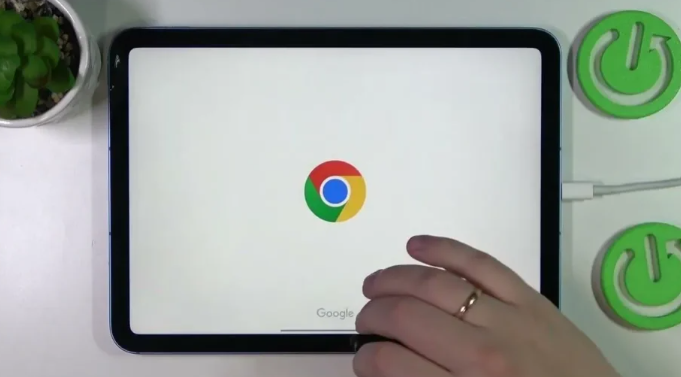
谷歌浏览器支持智能广告屏蔽插件,可减少网页广告干扰。本文提供安装与设置教程,帮助用户获得清爽高效的浏览体验。

自定义快捷键可以提高浏览器的操作效率,节省时间。通过设置合适的快捷键,您可以快速完成常见操作,提升整体使用体验。

谷歌浏览器支持视频会议功能优化。文章分享智能操作方法,帮助用户获得流畅稳定的会议体验。
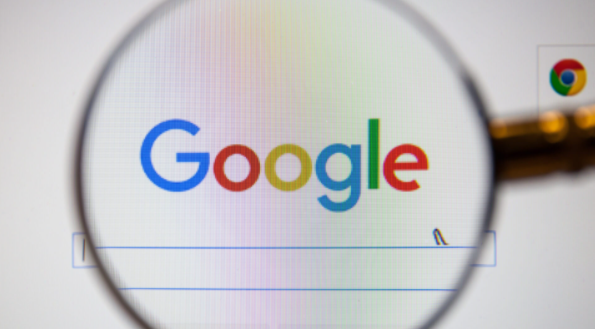
google Chrome浏览器在多标签页运行时性能差异明显,本分析提供优化技巧,帮助用户提升多任务浏览效率。

分享Chrome浏览器安全插件推荐及使用心得,帮助用户强化浏览器安全防护,防范恶意软件和隐私泄露风险。

谷歌浏览器支持缓存和Cookie快速清理功能,用户可以释放存储空间、提高网页加载速度,实现浏览器流畅使用和高效操作。
